windows浏览器不能打开网页怎么办 windows浏览器打不开网页但能上网如何处理
更新时间:2024-04-02 10:08:29作者:jkai
在使用windows操作系统时,小伙伴可能会遇到浏览器无法打开网页的问题。这可能是由于各种原因导致的,比如网络连接问题、浏览器缓存问题、DNS解析问题等,那么windows浏览器不能打开网页怎么办呢?今天小编就给大家介绍一下windows浏览器打不开网页但能上网如何处理,快来一起看看吧。
具体方法如下
1、右键点击桌面右下角的--网络--图标,然后点击“打开网络和internet设置”,然后点击更改适配器选项;
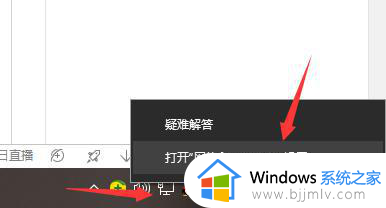
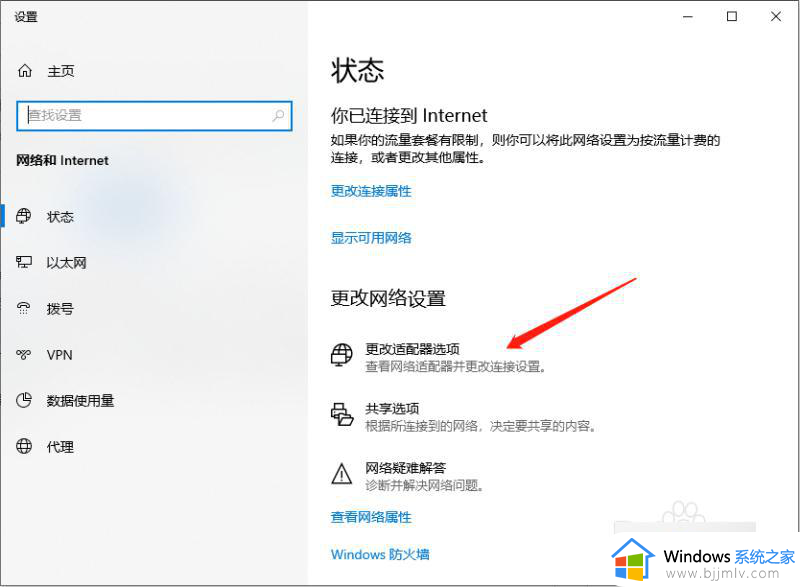
2、进入网络列表界面,找到当前正在连接的网络,右键点击选择--属性--;
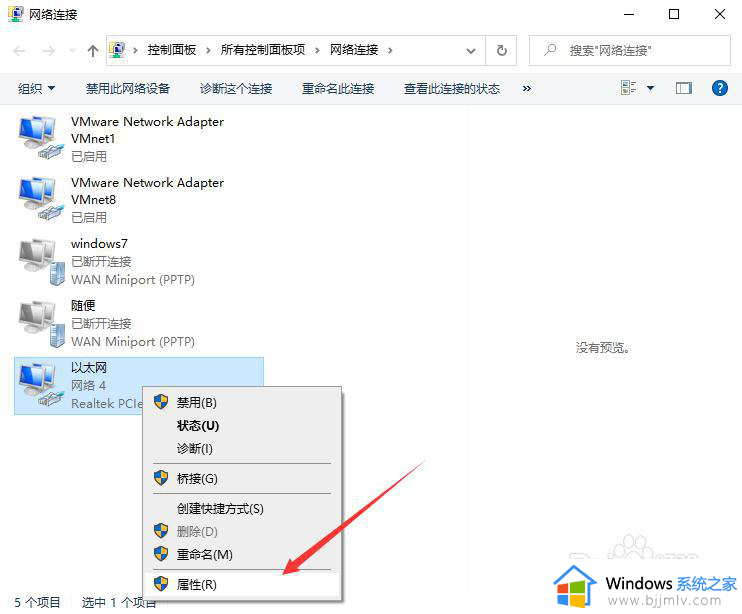
3、在网络设置对话框,找到--Microsoft网络适配器多路传送协议--选择,然后点击左下角--安装--;
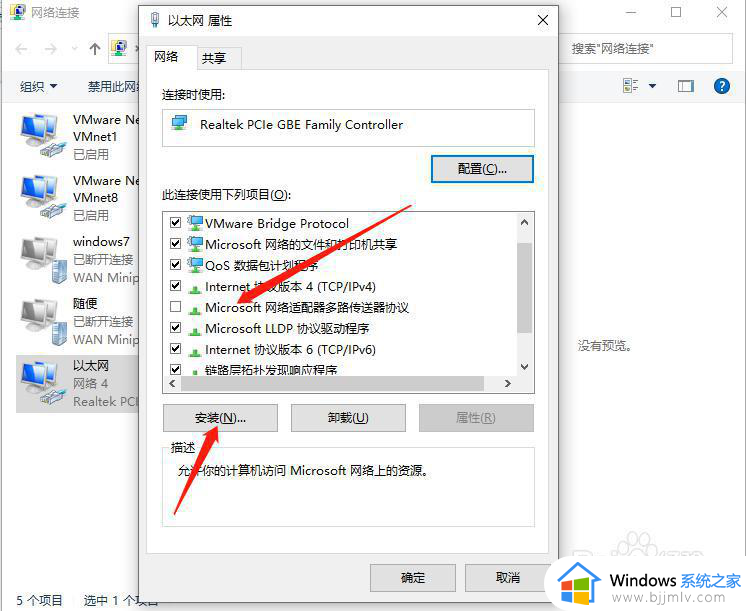
4、在弹出的网络功能栏中选择【协议】;
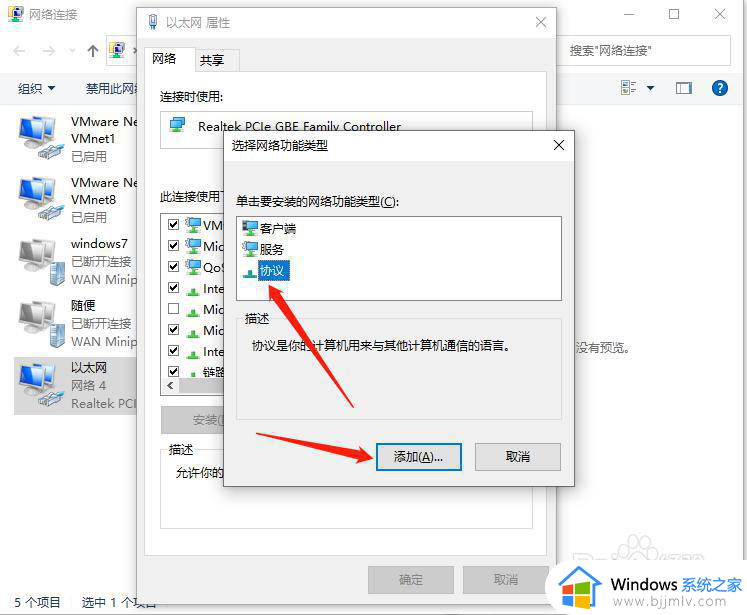
5、然后选择--可靠多播协议--,点击右下角--确定--,安装成功问题解决。
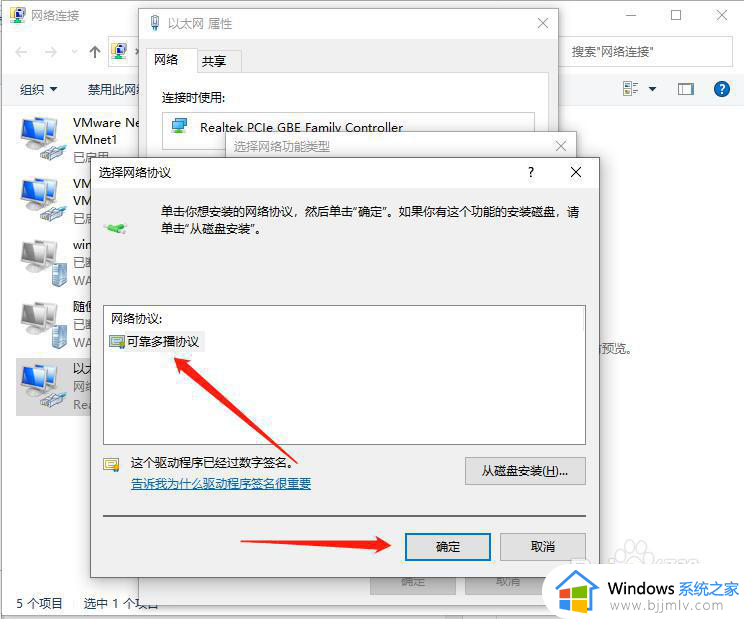
以上全部内容就是小编带给大家的windows浏览器打不开网页但能上网处理方法详细内容分享啦,遇到这种情况的小伙伴,可以跟着小编一起来进行解决。
windows浏览器不能打开网页怎么办 windows浏览器打不开网页但能上网如何处理相关教程
- windows浏览器打不开网页怎么办 windows浏览器网页无法打开如何解决
- 电脑使用谷歌浏览器打不开网页怎么回事 电脑上谷歌浏览器无法打开网页如何处理
- 电脑无法打开浏览器但是网络能用怎么回事 网络连接正常但浏览器无法打开网页解决办法
- 电脑版浏览器网页打不开怎么办 电脑浏览器打不开网页处理方法
- 谷歌浏览器手机版网页打不开怎么回事 谷歌浏览器手机版网页无法打开如何处理
- ie浏览器打不开网页怎么办 电脑上ie浏览器无法打开网页如何解决
- 苹果电脑safari浏览器无法打开网页怎么办?苹果电脑浏览器打不开网页处理方法
- 谷歌浏览器不能打开网页怎么办?谷歌浏览器加载不出来网页解决方法
- 浏览器无法上网其他正常怎么办 浏览器不能上网如何处理
- 笔记本电脑谷歌浏览器打不开网页怎么回事 笔记本谷歌浏览器打不开网页如何解决
- 惠普新电脑只有c盘没有d盘怎么办 惠普电脑只有一个C盘,如何分D盘
- 惠普电脑无法启动windows怎么办?惠普电脑无法启动系统如何 处理
- host在哪个文件夹里面 电脑hosts文件夹位置介绍
- word目录怎么生成 word目录自动生成步骤
- 惠普键盘win键怎么解锁 惠普键盘win键锁了按什么解锁
- 火绒驱动版本不匹配重启没用怎么办 火绒驱动版本不匹配重启依旧不匹配如何处理
电脑教程推荐
win10系统推荐